我们在工作当中,经常用到电子签到表,汇总到WPS表格的时候,顺序大多是乱掉的,如果我们挨个去比对的话就会非常的麻烦,那么我们如何利用WPS表格从繁多的数据中准确的找出未签到的人员呢,一起来学习一下吧。
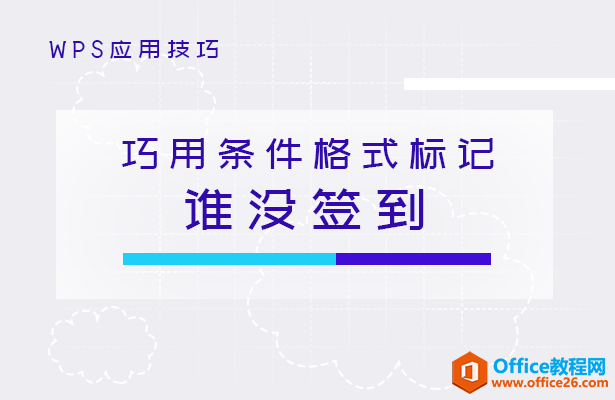
标记谁没签到
首先我们看到下表,已到人员比所有人员少三个,顺序也跟所有人员不同,我们以此表为例来介绍利用条件格式来查找未签到人员。
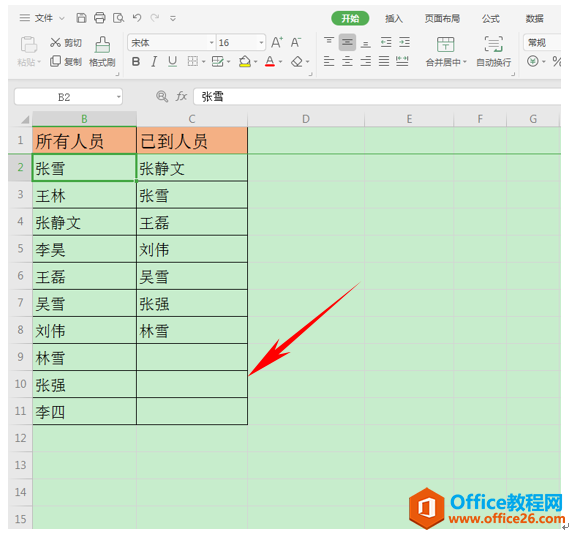
我们单击工具栏中开始下的条件格式,在条件格式的下拉菜单下选择“突出显示单元格规则”,选择重复值。
WPS轻松办公_WPS如何轻松打出生僻字
我们在日常的工作生活中偶尔会遇到一些生僻字,我们不知道在WPS文档或表格中该怎么拼写它,也不知道该怎样读这个字,有时候我们会去百度拆分查,但经常也是查不到的。如何轻松打出生

弹出重复值的对话框,下拉菜单中从重复改为唯一,颜色可以自由设置,然后单击确定。
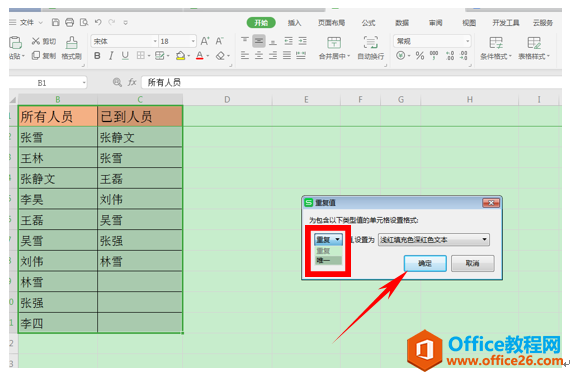
这样我们从下图可以发现,有三个人的人名变成了浅红色,被突出标记了出来,这三个人就是没有签到的人员。

那么,在WPS中利用条件格式来查找未签到人员的方法,是不是很简单呢,你学会了吗?
WPS excel如何按类别自定义排序
我们利用WPS表格处理日常工作的时候,经常会用到排序这个功能,比如降序升序等,但是有些文字,如果我们需要按照类别去排序的话,该如何操作呢,今天我们就来给大家介绍,如何在WPS中



